作成日
:2021.02.25



MetaTrader4(MT4)/MetaTrader5(MT5)では、チャートに三角形・長方形・楕円の図形を表示させられます。図形の色は自由に変更でき、チャートの背面に表示させることも可能です。レンジ相場やチャートパターンが発生している部分を、より判断しやすくするなどの目的に活用できます。
ここでは、MT4/MT5で三角形・長方形・楕円を表示し、それらの設定を行う方法について説明します。
MT4/MT5それぞれの説明は、タブ切替でご確認いただけます。
メニューバーの「挿入」をクリックします。「図形」にマウスポインターを動かし、メニューから表示させたい図形を選択してください。
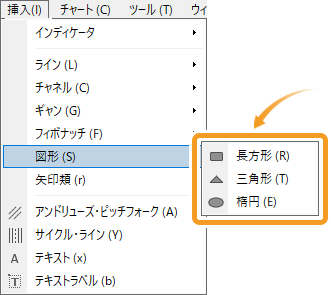
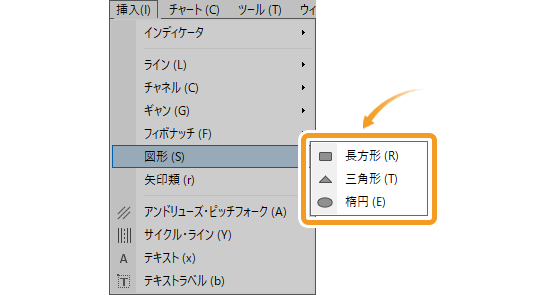
長方形
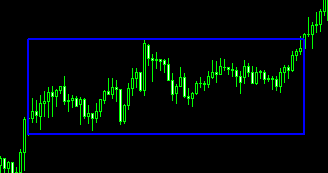
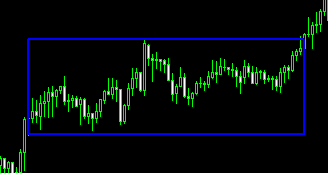
長方形を描画し、チャートの特定の部分を強調することができます。
三角形
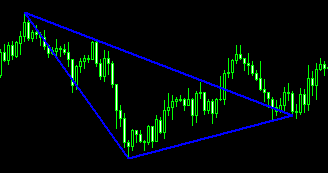
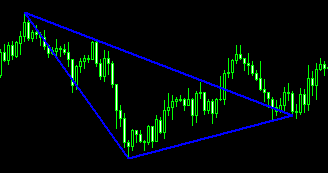
三角形を描画し、チャートの特定の部分を強調することができます。
楕円形
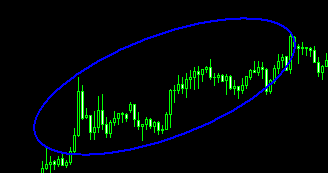
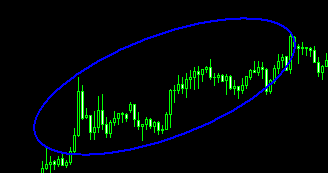
楕円形を描画し、チャートの特定の部分を強調することができます。
選択した図形によって、描画の手順は異なります。ここでは、長方形・三角形・楕円それぞれの描画方法について解説します。
長方形を描画するには、チャート上で長方形の起点とする箇所をクリックしたまま、終点とする箇所までドラッグします。


三角形を描画するには、まずチャート上で三角形の起点とする箇所をクリックします。次に中間点とする箇所をクリックし、最後に終点とする箇所をクリックすると、三角形が描画されます。


楕円を表示するには、チャート上で楕円の起点とする箇所をクリックしながら、終点とする箇所までドラッグして楕円の長軸を描きます。続けて、中間点の白点をクリックしたまま短軸方向にドラッグすると、楕円が描画されます。楕円の長軸に白点が表示されていない場合は、下記画像にて番号が付いている位置の辺りでダブルクリックしてください。


チャート上に描画した図形の位置を調整する場合は、図形に白点が表示されていることを確認し、変更箇所に応じて各白点の位置を変更します。白点が表示されていない場合は、図形の縁付近でダブルクリックすると、図形に白点が表示されて編集可能となります。


|
番号 |
説明 |
|---|---|
|
1 |
図形の起点の位置を変更します。 |
|
2 |
図形の位置を変更します。 |
|
3 |
図形の中間点の位置を変更します。 |
|
4 |
図形の終点の位置を変更します。 |
図形の設定を変更する場合は、白点の付近で右クリックして「(図形名)プロパティ」を選択します。

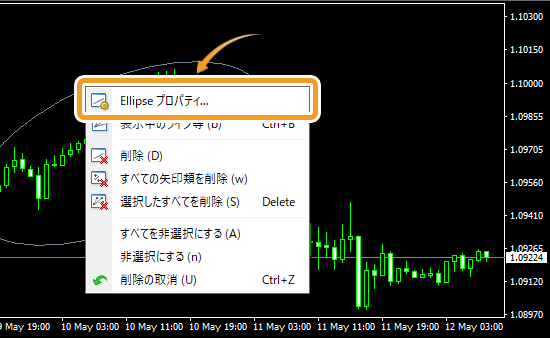
図形の設定画面が表示されます。「全般」「パラメーター」「表示選択」それぞれのタブ内で図形の詳細設定を行い、「OK」ボタンをクリックします。
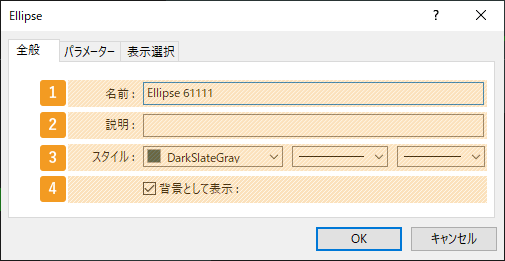
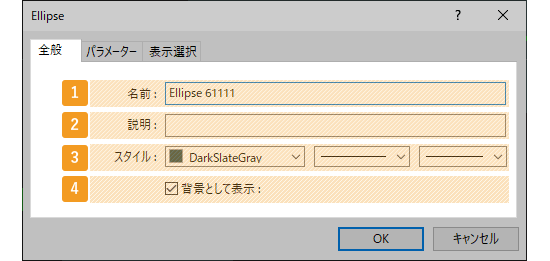
|
番号 |
項目名 |
説明 |
|---|---|---|
|
1 |
名前 |
図形の名称を付与します。 |
|
2 |
説明 |
説明を入力すると、チャート上に図形の説明を表示することができます。 |
|
3 |
スタイル |
図形の色、線の種類、線の太さを設定します。 |
|
4 |
背景として表示 |
図形をチャートの後ろ側に表示する場合は、チェックを入れます。 |
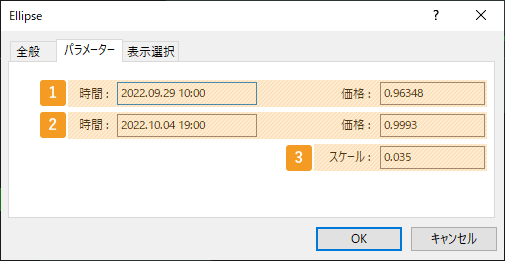
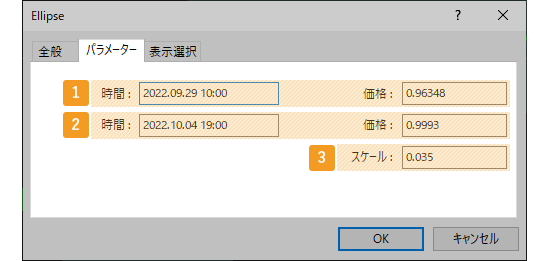
|
番号 |
項目名 |
説明 |
|---|---|---|
|
1 |
起点の位置 |
起点の位置を日時と価格で指定します。 |
|
2 |
終点の位置 |
終点の位置を日時と価格で指定します。三角形の場合は中間点の日時と価格になります。 |
|
3 |
スケール |
楕円の短軸方向の幅を調整します。数字が小さいほど楕円の短軸方向の幅が広くなります。長方形にはスケールの設定が無く、三角形では終点の日時と価格を決定する項目となります。 |


MT5では、図形内部を塗りつぶしするか、枠線のみで表示するかを選択できます。
表示する時間足を指定するには、「表示選択」タブで設定を行います。
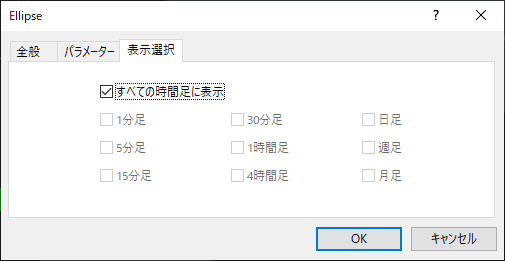
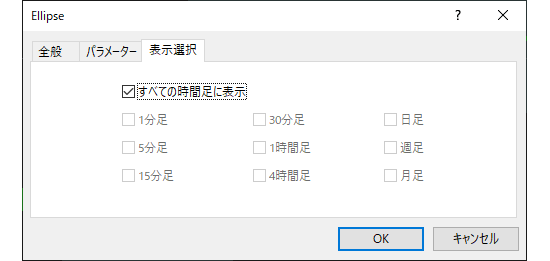
メニューバーの「挿入」をクリックします。「オブジェクト」「図形」の順にマウスポインターを動かし、メニューから表示させたい図形を選択してください。
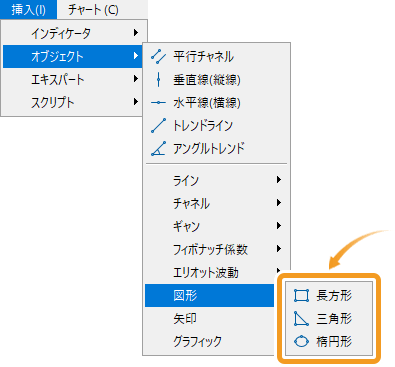
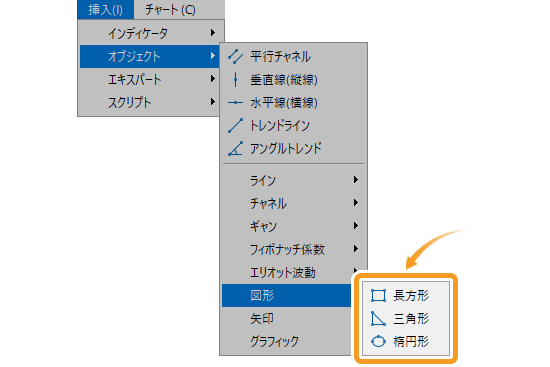
長方形
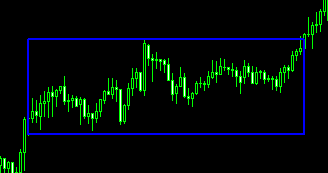
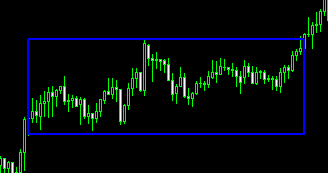
長方形を描画し、チャートの特定の部分を強調することができます。
三角形
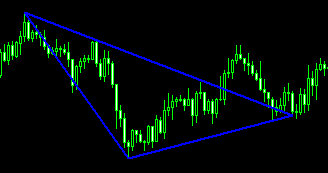
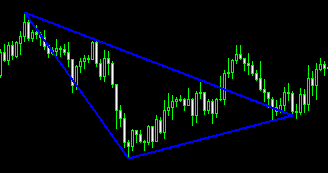
三角形を描画し、チャートの特定の部分を強調することができます。
楕円形
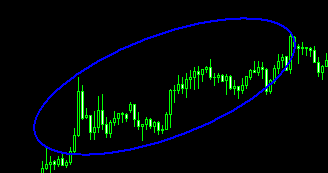
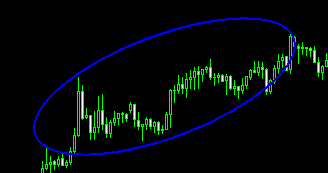
楕円形を描画し、チャートの特定の部分を強調することができます。
選択した図形によって、描画の手順は異なります。ここでは、長方形・三角形・楕円それぞれの描画方法について解説します。
長方形を描画するには、チャート上で長方形の起点とする箇所をクリックしたまま、終点とする箇所までドラッグします。


三角形を描画するには、まずチャート上で三角形の起点とする箇所をクリックします。次に中間点とする箇所をクリックし、最後に終点とする箇所をクリックすると、三角形が描画されます。


楕円を表示するには、チャート上で楕円の起点とする箇所をクリックしながら、終点とする箇所までドラッグして楕円の長軸を描きます。続けて、中間点の白点をクリックしたまま短軸方向にドラッグすると、楕円が描画されます。楕円の長軸に白点が表示されていない場合は、下記画像にて番号が付いている位置の辺りでダブルクリックしてください。


チャート上に描画した図形の位置を調整する場合は、図形に白点が表示されていることを確認し、変更箇所に応じて各白点の位置を変更します。白点が表示されていない場合は、図形の縁付近でダブルクリックすると、図形に白点が表示されて編集可能となります。

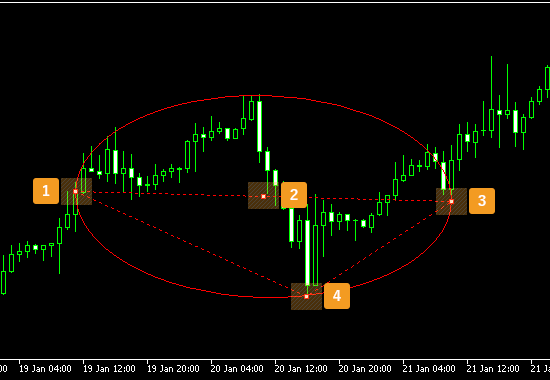
|
番号 |
説明 |
|---|---|
|
1 |
図形の起点の位置を変更します。 |
|
2 |
図形の位置を変更します。 |
|
3 |
図形の中間点の位置を変更します。 |
|
4 |
図形の終点の位置を変更します。 |
図形の設定を変更する場合は、白点の付近で右クリックして「プロパティ (時間足 図形名)」を選択します。


図形の設定画面が表示されます。「全般」「パラメーター」「表示選択」それぞれのタブ内で図形の詳細設定を行い、「OK」ボタンをクリックします。
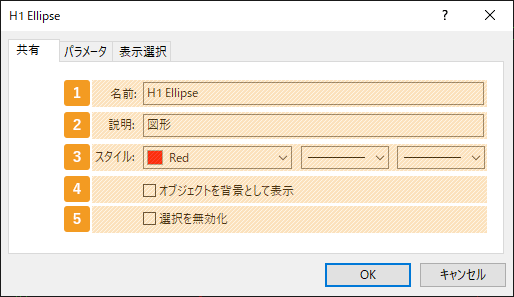
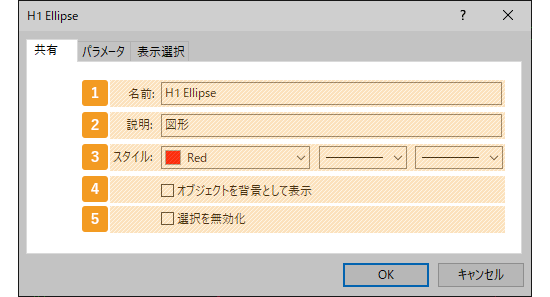
|
番号 |
項目名 |
説明 |
|---|---|---|
|
1 |
名前 |
図形の名称を付与します。 |
|
2 |
説明 |
説明を入力すると、チャート上に図形の説明を表示することができます。 |
|
3 |
スタイル |
図形の色、線の種類、線の太さを設定します。 |
|
4 |
オブジェクトを背景として表示 |
図形をチャートの後ろ側に表示する場合は、チェックを入れます。 |
|
5 |
選択を無効化 |
図形の編集を不可状態にする場合、チェックを入れます。 |
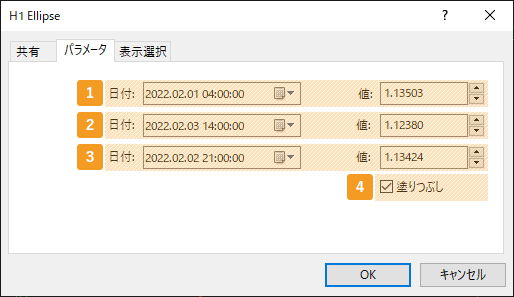
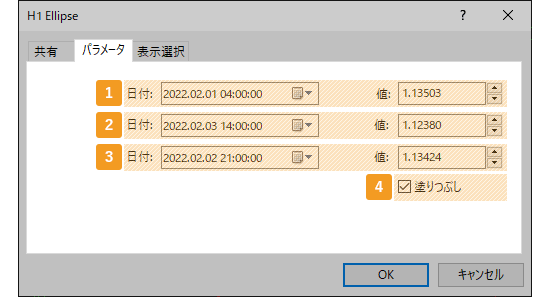
|
番号 |
項目名 |
説明 |
|---|---|---|
|
1 |
起点の位置 |
起点の位置を日時と価格で指定します。 |
|
2 |
中間点の位置 |
中間点の位置を日時と価格で指定します。 |
|
3 |
終点の位置 |
終点の位置を日時と価格で指定します。 |
|
4 |
塗りつぶし |
図形を塗りつぶす場合、チェックを入れます。 |

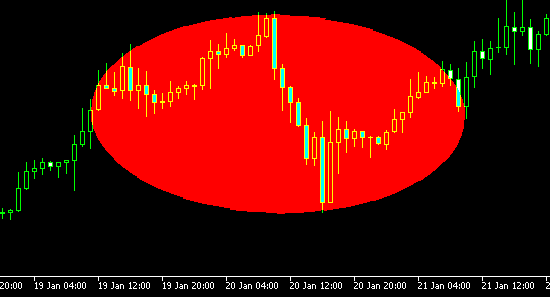
表示する時間足を指定するには、「表示選択」タブで設定を行います。
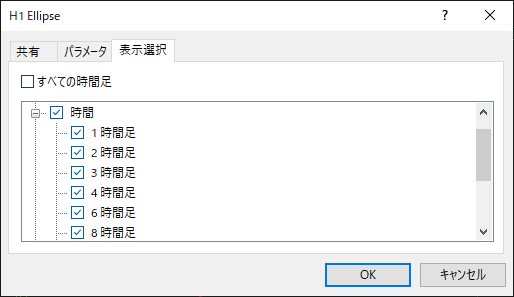
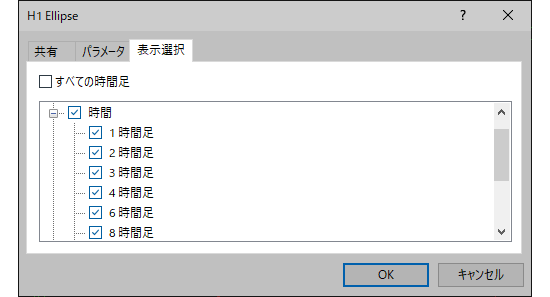
![]()
作成日
:2021.02.25
![]()
最終更新
:2025.12.23

マニュアル制作会社フィンテックスにて、マニュアルに関する様々な顧客課題解決に従事。
金融系からエンターテインメント系まで様々な経験から幅広い業務知識を得て、「分かりやすいマニュアル」のあるべき姿を提示。
複数の大企業で、外部マニュアル制作プロジェクトマネージャーを兼務している。
高木 明 | Akira Takagi
システムエンジニア・MetaTraderアドミニストレータ

2014年、ブラジルUninove大学 コンピュータ科学科を卒業し、その後、様々なシステム開発に携わる。
2019年にFXサービス立ち上げに開発者として参加。その後、MetaTraderのプラグインおよびAPIの開発にも従事。MetaQuotes社認定の、MetaTrader5 Administratorの資格を保持しており、開発だけでなく、コンサルティングやアドバイザーとしても活躍している。
ご覧いただきありがとうございます。Myforexでは、記事に関するご意見・ご感想をお待ちしています。
また、海外FX・仮想通貨の経験が豊富なライター様も随時募集しております。
お問い合わせ先 [email protected]
免責事項:Disclaimer
当サイトの、各コンテンツに掲載の内容は、情報の提供のみを目的としており、投資に関する何らかの勧誘を意図するものではありません。
これらの情報は、当社が独自に収集し、可能な限り正確な情報を元に配信しておりますが、その内容および情報の正確性、完全性または適時性について、当社は保証を行うものでも責任を持つものでもありません。投資にあたっての最終判断は、お客様ご自身でなさるようお願いいたします。
本コンテンツは、当社が独自に制作し当サイトに掲載しているものであり、掲載内容の一部または、全部の無断転用は禁止しております。掲載記事を二次利用する場合は、必ず当社までご連絡ください。
Myforexでは、このウェブサイトの機能向上とお客様の利便性を高めるためにクッキー使用しています。本ウェブサイトでは、当社だけではなく、お客様のご利用状況を追跡する事を目的とした第三者(広告主・ログ解析業者等)によるクッキーも含まれる可能性があります。 クッキーポリシー